Come avviare un blog Una guida passo passo
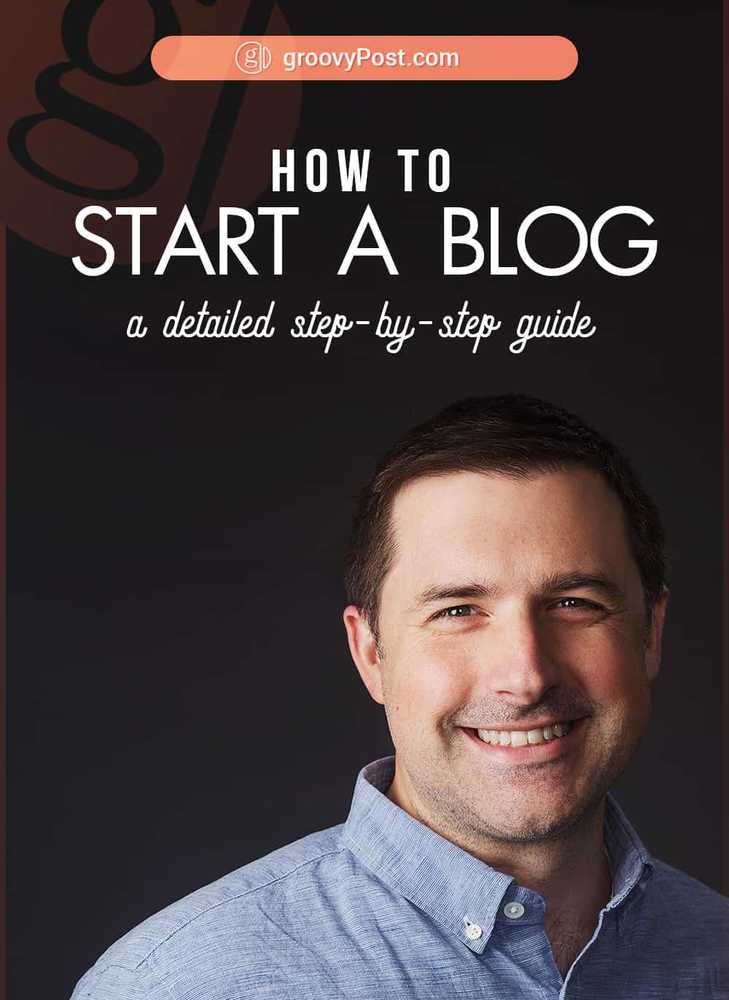
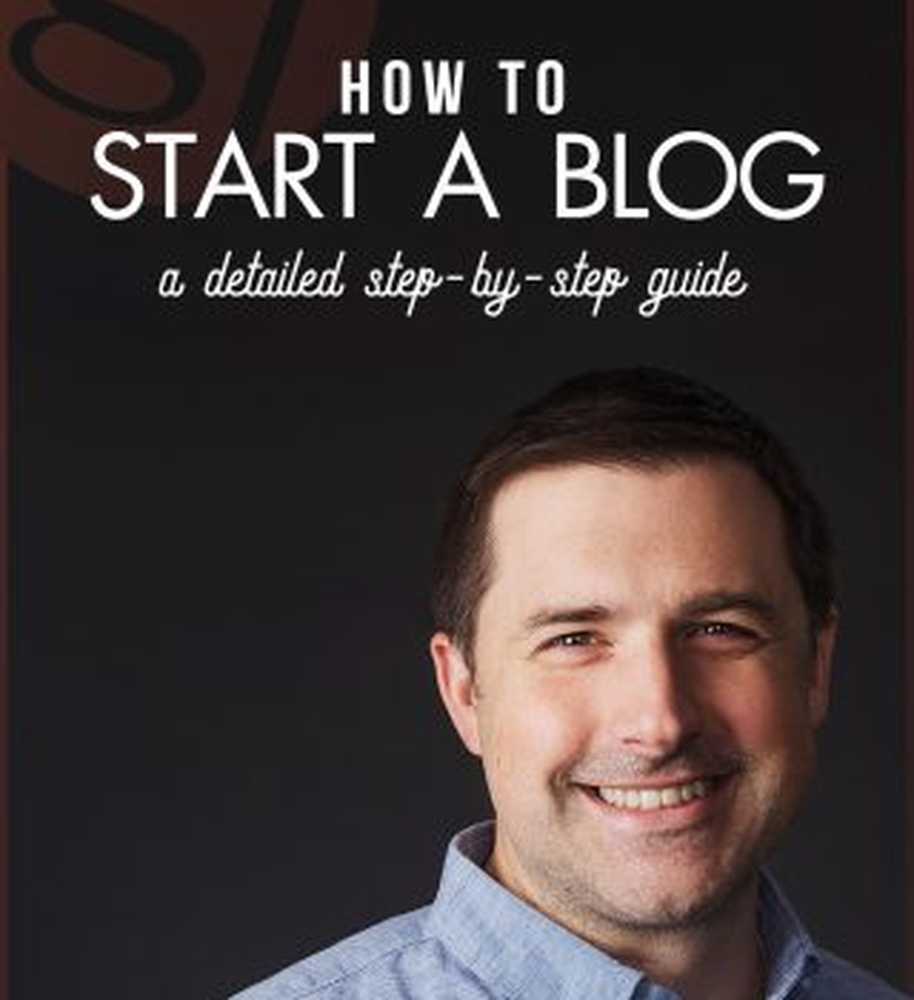
Il fatto che tu stia leggendo questo post mi dice che vuoi farlo avviare un blog un giorno. Hai una certa passione, qualche causa o qualche attività che vuoi approfondire - e diciamo la verità, probabilmente vuoi anche fare un po 'di soldi. Quindi, non sprecherò parole che spiegano i ben noti vantaggi di iniziare un blog. Invece, farò il caso che tu debba andare avanti e inizia il tuo blog oggi.
Perché?
Perché di partenza un blog è la parte più importante per la creazione di un blog di successo. È anche il più semplice. Se segui i passaggi qui, ti ci vorranno meno di 30 minuti per avere un blog legittimo attivo e funzionante.
Guarda, come qualcuno che guadagna bene da vari blog per circa dieci anni, l'unico consiglio che darei a qualcuno è questo: inizia a scrivere sul blog.
Devo ammettere che non sono tanto un guru dei blog quanto il fondatore di groovyPost.com, Steve. Ma posso dirti che la salsa segreta del suo blog è che lo sta facendo da anni e anni. Certo, a questo punto, impiega varie strategie di blog marketing e monetizzazione che aiutano le prestazioni del sito, ma alla fine, ciò che conta di più è che ha deciso di iniziare il blog e ha mantenuto un programma di pubblicazione coerente per oltre 10 anni!
Per come la vedo io, il blog è molto simile all'esercizio fisico. È quella cosa che sentiamo come dovremmo fare. Sappiamo che è una cosa buona da fare, sappiamo che ci farà sentire bene con noi stessi e siamo segretamente invidiosi di quelli che sappiamo già lo stanno facendo. Continuiamo a ripeterci che inizieremo domani, o il prossimo fine settimana, o il prossimo mese. Ma poi, tutto ad un tratto, è un anno dopo e non abbiamo ancora iniziato.
Che è pazzo, giusto? Non c'è mai un momento in cui non puoi iniziare. Potresti indossare un paio di scarpe da tennis al momento e andare a fare jogging. Avviare un blog è ancora più facile. E ci vorrà meno tempo di una corsa di 3 miglia.
Quindi, adesso, diamo un piccolo dono al tuo futuro io e avviare un blog adesso!
Passo passo: come avviare il tuo blog oggi in 30 minuti
In questo tutorial, ti mostrerò come avviare un blog con il tuo nome di dominio e un piano di hosting da Bluehost. Questo post potrebbe sembrare un po 'lungo, ma ogni passo lungo la strada è molto semplice e diretto. In effetti, sembra ingiusto. Quando ho iniziato, creare un blog e un sito web era un problema. A meno che tu non abbia pagato qualcuno per farlo, hai dovuto imparare ogni genere di materiale tecnico: HTML, CSS, PHP, MySQL e tutti i dettagli del server dei nomi di dominio e del web hosting. Al giorno d'oggi, non è necessario conoscere nessuna di quelle cose. Se puoi fare clic con il mouse e digitare su una tastiera, puoi affrontare ognuno di questi passaggi in modo semplice:
- Scegli un nome di dominio fantastico
- Scegli un fornitore di hosting e un registrar di dominio
- Alzati e scappa con Bluehost
- Installa WordPress sul tuo sito Bluehost
- Inizia con WordPress
- Completa il tuo profilo WordPress
- Personalizza il tuo tema WordPress
- Modifica le pagine e crea il tuo primo post sul blog
- Vai in diretta con il tuo blog WordPress
Scegli un nome di dominio fantastico
Il tuo nome di dominio è il tuo indirizzo sul web, ad esempio groovypost.com. Normalmente, vuoi che il tuo nome sia unico e generalmente descrivi ciò di cui parlerai. Essendo il tuo primo blog, il mio consiglio è di fornire una breve lista di 3-5 nomi, ordinarli in ordine. E ricorda, puoi sempre comprare un nuovo nome e iniziare un nuovo blog se decidi di andare in una direzione diversa.
I professionisti ti diranno anche di inserire parole chiave ad alto valore nel tuo nome di dominio in modo che Google possa classificarti in alto per tali termini pertinenti. Ad esempio, se volessi aprire un blog tecnologico con how-to, notizie e recensioni, potresti chiamarlo qualcosa come groovyPost.com ... .
Oh, aspetta ... Sì, non ci sono qualunque parole chiave pertinenti in quell'URL ...
Ecco come mettere le parole chiave nel tuo nome di dominio: non importa più di tanto. Importa alcuni, soprattutto quando stai iniziando. Google è abbastanza intelligente da capire di cosa tratta il tuo blog senza fare affidamento sul tuo nome di dominio. Ancora più importante, chiamare il tuo blog qualcosa come OrangeCountyWeightLossClinic.com o PittsburghSandwichReviews.com rende il tuo sito solo appariscente, difficile da scrivere e, soprattutto, difficile da ricordare per i tuoi lettori.
Quindi, ecco il mio consiglio: scegli qualcosa di divertente, breve e facile da ricordare. Qualcosa di personale. E, naturalmente, qualcosa disponibile come .com o .org come applicabile.
Puoi controllare se un nome di dominio è disponibile digitandolo nella barra degli indirizzi e vedere se qualcosa si presenta. Oppure puoi usare Bluehost, il tuo one-stop-shop per iniziare un blog. Qui puoi verificare la disponibilità e ricevere suggerimenti quando ti iscrivi qui sotto.
Scegli un fornitore di hosting e un registrar di domini
Ci sono due parti sul tuo blog o sito web: la tua web hostu e il tuo registrar di domini. Il tuo host web fornisce lo spazio effettivo sul server in cui il tuo sito web vive su internet. Il tuo registrar di domini è dove acquisti il nome di dominio per il tuo sito web e poi ti registri come proprietario di quel nome.
Esistono centinaia di provider di hosting e registrar di domini.
Puoi confrontare il negozio se vuoi. Ma ti dirò subito quello che consiglio:
- Registra il tuo dominio e ospita il tuo sito web o blog con la stessa azienda. Non lo fai avere per fare questo. Ma rende la vita molto più facile. Potresti riuscire a risparmiare qualche dollaro registrandoti al miglior offerente e ospitando con un altro offerente basso. Ma poi devi gestire due fatture separate e futz in giro con i nameserver per far funzionare tutto insieme. Per me vale la pena spendere tutto sotto lo stesso tetto. In effetti, ho persino pagato un paio di dollari extra per consolidare tutti i miei domini nello stesso registrar. Mi fa risparmiare un sacco di mal di testa.
- Usa Bluehost. Sia io che Steve abbiamo provato diversi web host e registrar di domini diversi. E Bluehost è il luogo in cui entrambi finiamo per i nostri vari siti Web e blog. Bluehost è affidabile, ha straordinari tempi di attività e assistenza clienti, ha un ottimo prezzo e non ti scalderà nel lungo periodo. Tutto è incluso che è ciò che mi piace. Se chiedi a qualche blogger serio che lo sta facendo da anni e anni, consiglierà Bluehost. Non siamo diversi. (Un altro vantaggio: Bluehost ti offre un certificato SSL gratuito. Questo è importante, dal momento che i browser Web iniziano a contrassegnare i siti senza connessioni sicure.)
Il resto di questo tutorial, inclusi gli screenshot, supporterà che tu abbia seguito il mio consiglio sui punti 1 e 2. Quindi, aggiungo un punto n. 3: Bluehost rende super facile l'impostazione di un blog WordPress. Ci vogliono alcuni minuti per capire, ma ha potenzialmente un potenziale illimitato in termini di personalizzazione e funzionalità avanzate. Che tu sia un hobbista con conoscenze tecnologiche zero o un magnate del web publishing a tempo pieno, WordPress soddisferà le tue esigenze. È del 100% la strada da percorrere se stai iniziando il tuo primo o il 100 ° blog / sito web. E sì, groovyPost.com funziona su WordPress.
Quindi, detto questo, lascia che ti spieghi come iniziare.
Alzarsi e correre con Bluehost Hosting
La prima cosa che dobbiamo fare è andare su Bluehost. Ancora meglio, fai clic sul nostro link di affiliazione Bluehost per avviare il processo.
Perché?
Ti darò tre ragioni per cui.
- Si risparmia un sacco di soldi. I piani sono di solito $ 7,99 al mese, ma Steve ha parlato con qualcuno per dare ai nostri lettori groovyPost un'esclusiva tariffa scontata di $ 2,95 / mese.
- Tu ci aiuti. Bluehost tiene sotto controllo il numero di persone che inviamo e, se le manteniamo, potremmo ottenere ancora più risparmi per tutti voi..
- Viene fornito con una foto gigante di Steve. Ci sono solo tre foto di Steve su Internet. Sono certo che Bigfoot è stato fotografato più volte di Steve. Il nostro link di affiliazione Bluehost viene fornito con una foto rara e genuina del nostro amato fondatore di groovyPost. Da non perdere.
Una volta arrivato, troverai un grande green solet iniziato ora pulsante o qualcosa del genere. Cliccalo.

Da lì, ti verranno mostrati tre piani. Scegli il di base piano per ora. Ha tutto ciò che serve per iniziare, e puoi sempre virare sulle altre cose quando capisci cosa diavolo sono (figuriamoci se ti servono o no).

Nella schermata successiva, avrai la possibilità di registrare un nome di dominio tramite Bluehost o utilizzare un nome di dominio esistente. È molto più semplice registrare un nuovo nome di dominio con Bluehost, quindi consiglio vivamente di farlo.

Spero che tu abbia già optato per un nome di dominio e confermato che è disponibile. Vai avanti e inserisci il tuo nome di dominio nel nuovo dominio box e clicca Il prossimo. Assicurati di non fare errori di battitura!

La schermata successiva richiede il pagamento e le informazioni di contatto. La maggior parte di questa pagina dovrebbe essere abbastanza auto-esplicativa: non ti guiderò attraverso la digitazione dell'indirizzo e il numero della carta di credito.
Una parte a cui farei molta attenzione è la informazioni sul pacchetto sezione. Questo ha un numero di add-on e upsells che influenzano i tuoi risparmi e il totale alla fine. Quello che vedi dipenderà dal piano che hai scelto. Puoi decidere se hai bisogno di qualcuno dei componenti aggiuntivi, come Site Backup Pro o Sicurezza SiteLock - Trova leggendo il Maggiori informazioni loro forniscono. La mia raccomandazione: salva queste cose per dopo e rispetta il piano dell'account, a meno che non ci sia qualcosa di specifico che sai di voler e di cui hai bisogno.
Una cosa io voluto iscriversi per ora è Protezione della privacy del dominio. È solo $ 0,99 al mese e impedisce che il tuo nome e le informazioni di contatto vengano visualizzati nelle ricerche whois.
Sul Piano dell'account, pagherai un prezzo più basso se acquisti più mesi di hosting in anticipo.


Dopo aver inserito le informazioni e fare clic Sottoscrivi, avrai altre offerte. Potresti visualizzare un annuncio per la guida di WordPress Guida su richiesta o WordPress. Vai avanti e dì No grazie a tale. Per uno, impostare WordPress non è difficile. E per un altro, dovrai farti aiutare gratuitamente :-p

Nella pagina successiva, avrai una conferma d'acquisto. Bluehost ti invierà anche un'email. Il prossimo passo è creare la tua password per il tuo account di hosting. Scorri verso il basso e fai clic crea la tua password.

Segui le istruzioni sulla schermata successiva per scegliere la tua password. Hai bisogno di aiuto per creare una password sicura? Guarda il nostro tutorial: Come creare una password FORTE facile da ricordare.
Installa WordPress sul tuo sito Bluehost
Una volta creata la tua password, avverrà qualcosa di magico e mistico. Bluehost installerà automaticamente WordPress per te. Sì, un'attività che richiedeva ore e un moderato supporto alle conoscenze tecniche avviene in modo completamente automatico. Dopo aver creato la tua password, WordPress verrà installato sul tuo sito e ti verrà richiesto di scegliere un tema.

Come dice la pagina, puoi sempre modificarlo più tardi. E personalmente mi piace il tema predefinito di WordPress. Per ora, puoi andare a Salta questo passaggio ->

Quando scegli un tema (o salta quel passaggio), Bluehost inizierà a configurare WordPress. Il processo è avvenuto così rapidamente per me che non ho avuto il tempo di fare uno screenshot.
Nella schermata successiva, vedrai a Inizia a costruire pulsante. Inoltre, potresti visualizzare una notifica come quella che ho ricevuto, dicendo che la mia installazione di WordPress era stata configurata su un dominio temporaneo. Questo è solo mentre Bluehost ottiene le cose risolte con la registrazione del dominio. Poiché Bluehost ha il controllo qui, non c'è niente di speciale che devi fare. Basta andare avanti e fare clic Inizio Costruzione.

Iniziare con WordPress
Se non hai già effettuato l'accesso a WordPress, vai avanti e arrivaci. Vai all'URL di amministrazione di WordPress (probabilmente yourdomain.com/wp-admin) ed effettua l'accesso.

Una volta effettuato l'accesso, ti verrà presentato un tutorial sulla tua Dashboard. Puoi seguirlo se vuoi, o puoi continuare a leggere e ti guiderò attraverso le basi.

Guardando lungo il lato sinistro dello schermo, vedrai che ci sono un milione di cose che puoi fare per modificare e configurare il tuo sito WordPress. Raccomando di esplorare tutte le opzioni ogni volta che hai tempo. Ma per ora, sono sicuro che sei ansioso di pubblicare alcuni contenuti. Quindi, al minimo, ecco cosa farei.
Completa il tuo profilo WordPress
Inizia impostando il tuo profilo utente. Vai a utenti e poi Il tuo profilo.

Nella pagina Il tuo profilo, inserisci le informazioni di base. Questo è ciò che verrà mostrato nella tua pagina bio e come sottotitolo per i tuoi post. Quando hai finito, fai clic Aggiorna il tuo profilo.

Personalizza il tuo tema WordPress
Quindi, personalizziamo un po 'il tuo blog. Salta su Aspetto e poi Temi.

Ora so cosa stai pensando ...
Cos'è un tema WordPress?
Un tema WordPress è una skin pre-costruita che controlla l'aspetto del tuo blog. Cambiare il tema è semplicissimo, ma la mia raccomandazione è quella di utilizzare solo uno dei temi inclusi nella nuova installazione di Bluehost. Il tema predefinito è stato progettato dagli sviluppatori di WordPress, prende il nome dall'anno in corso (ad es. Twenty Seventeen). È un tema di base che funziona bene con tutte le funzionalità di WordPress disponibili. e nella maggior parte dei casi, è perfetto per il tuo primo blog dal momento che è semplice, pulito ed è stato ottimizzato per i motori di ricerca per raccogliere i tuoi contenuti. Se invece vuoi iniziare un po 'più professionale con un tema WordPress premium che viene fornito con opzioni avanzate, il mio suggerimento è Divi di Elegant Themes.
Detto questo, se questo è il tuo primo blog, per ora rimani con il tema predefinito. L'unica cosa che devi fare è personalizzarla un po 'per renderla tua. Per fare ciò, fare clic personalizzare accanto al tuo tema attivo.

Una volta raggiunta la pagina di personalizzazione del tema, noterai un sacco di opzioni da modificare. Se hai tutto il giorno, puoi esaminarli singolarmente e regolarli a tuo piacimento. Ma se hai solo pochi minuti, fai una linea d'api Identità laterale.

Cambia il tuo Titolo del sito e Messaggio personale. Puoi lasciare la tagline vuota se non riesci a pensare a qualcosa di conciso al momento. Fai clic sulla freccia indietro quando hai finito.

Avanti, vai a Media intestazione. Qui, possiamo cambiare l'immagine dell'intestazione del sito in qualcosa di più personalizzato.

Scorri verso il basso fino a dove mostra la tua attuale intestazione e seleziona Aggiungi nuova immagine. Non hai una buona intestazione? Scopri unsplash.com per le foto ad alta risoluzione gratuite che puoi utilizzare gratuitamente.

Nel Caricare files scheda, fare clic Seleziona i file per cercare la tua nuova immagine di intestazione.

Dopo il caricamento, selezionalo e compila il Dettagli di attaccamento sulla sinistra. Questi sono completamente opzionali, ma consiglio di dargli un titolo, un alt text e una descrizione al minimo. Ciò sarà utile per i motori di ricerca a lungo termine (e anche tu, se pianifichi di riutilizzare le tue immagini e vuoi cercarle per parola chiave). Quando hai finito, fai clic Seleziona e ritaglia.

Ritaglia la tua immagine e poi clicca Ritaglia l'immagine.
Quindi, fare clic Salva e pubblica quindi fare clic su X per finire di personalizzare il tuo tema.
Modifica le pagine e crea il tuo primo post sul blog
Ci siamo quasi. Ora che abbiamo modificato l'aspetto predefinito del tuo blog, puoi andare e modificare il testo standard nelle pagine predefinite.
Clicca su pagine. Questo ti mostrerà le pagine che già esistono sul tuo blog. Queste sono pagine statiche che sono separate dai post. Si tratta delle solite cose che vedrai in un menu di navigazione su un sito web. Come minimo, entra nel tuo Di pagina e clicca modificare per cambiare la dicitura lì. Le altre pagine possono essere modificate o eliminate del tutto (ma non cancellare il tuo blog pagina!).

Per modificare una pagina, è sufficiente modificare il testo per il titolo e il corpo dell'età. Oltre a destra, dovrai anche cambiare il Immagine in primo piano.

Puoi cambiare questo testo più tardi se non riesci a pensare a qualcosa da mettere qui. L'importante è liberarsi del testo predefinito. Quando hai finito, vai al Pubblicare sezione un clic Aggiornare.

Dopo aver modificato le tue pagine, è ora di creare il tuo primo post sul blog.
A sinistra, vai a Messaggi. Vedrai il post di esempio "Ciao mondo!" Elencato. Puoi eliminarlo o modificarlo. Se vuoi iniziare fresco, clicca Aggiungere nuova.

Scrivi il tuo brillante post sul blog. Oppure, se preferisci, scrivi il tuo post sul blog utilizzando Microsoft Word. Quando hai finito, fai clic Pubblicare.

Vai in diretta con il tuo blog WordPress
Ora, c'è un altro passo prima di andare a vivere. Poiché il tuo sito è nuovo di zecca, verrà visualizzata una pagina "Coming Soon" a chiunque non abbia effettuato l'accesso (ad esempio, chiunque non sia tu). Quando sei pronto per il mondo a vedere il tuo post, cerca il banner in alto che dice Il tuo sito sta attualmente visualizzando una pagina "Coming Soon". Una volta che sei pronto per avviare il tuo sito clicca qui. Vai avanti e clicca qui.

Dopo averlo fatto, riceverai la conferma che sei vivo!

Congratulazioni, hai un blog!
Ora cosa?
Ce l'hai fatta! Hai creato un blog. Ora sei un blogger. Quindi che succede adesso?
Davvero, hai tutto il necessario per andare avanti. Continua a postare e continua a creare contenuti. Man mano che diventi più esperto e a tuo agio con la piattaforma, inizierai a formulare domande:
- Come faccio ad aggiungere plug-in al mio sito web?
- Come posso iniziare a guadagnare dagli annunci sul mio sito web?
- Come posso aderire ad un programma di affiliazione e guadagnare entrate dal mio blog?
- Come faccio a postare messaggi sponsorizzati?
- Come posso commercializzare il mio blog utilizzando i social media?
- Come posso creare una mailing list e guadagnare da essa?
Puoi cercare le risposte a quelle domande così come le hai: ci sono tonnellate di risorse disponibili e, naturalmente, qui a groovyPost, affronteremo anche questi argomenti. Ma ora che hai fatto la cosa più importante - avviare un blog - il tuo prossimo passo è farlo continua a scrivere sul blog. Iscriviti alla nostra newsletter per cogliere tutti i nostri argomenti WordPress e blogging non appena vengono pubblicati. E se hai qualcosa che vuoi che copriamo o solo una domanda generale, sentiti libero di mandarmi un'email.




